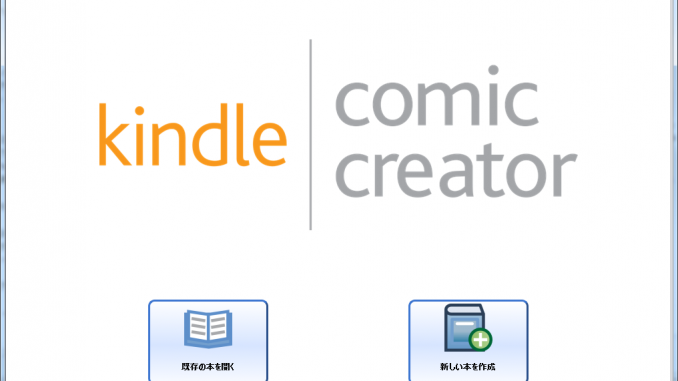
11月11日にアマゾンジャパン本社で行われた、「Kindleフォーマットセミナー」に参加してきたのでレポートさせていただきます。内容は以下の通りです。
- Kindle Overview(Kindleの概要)
- 商品情報とお客様の利便性
- Kindle本を制作、出版するためのツール、ドキュメント、ビューワ最新情報
- Kindleコミッククリエーター(KC2)で作る、簡単マンガ(写真集)制作 ← 本稿はここ
- Kindle用EPUB制作に関するTipsと注意点
セミナー中の撮影・録画は禁止されていたため、ほとんど文章のレポートになります。このパートは、漫画や写真集などのKindle本を制作するためのツール「Kindleコミッククリエーター(KC2)」についての説明でした。
Kindleコミッククリエーターとは?
こちらも、Amazonが提供している無料ツールです。漫画や写真集のKindle本を制作できます。Kindleダイレクト・パブリッシング ヘルプの「KDPツールとリソース」からダウンロードできます。「KC2」と省略されますが、1番や3番があるわけではなく、「Comic Criater」の略です。Cが2つ。機能的には、見開き表示の指定、右開きor左開きの指定、パネルビューの指定ができます。JPEG、PDF、TIFF、PNG、PPM形式をサポートしています。このツールの対象ユーザーは、固定レイアウト型のKindle本を簡単に制作したい人です。UIによるプレビュー機能により感覚的な操作ができるのと、HTML/CSSコーディングを行わずにmobiファイルが作成できるのが特徴です。
固定レイアウト型に適した/適していないコンテンツ
適したコンテンツ
絵や画像で「見せる」コンテンツです。マンガ、イラスト集、写真集、絵本などが挙げられていました。
適していないコンテンツ
文字中心のコンテンツ(小説や取扱説明書)や、スマートフォンのように画面の小さなデバイスで拡大&スクロールしないと本文が読めないコンテンツです。あと、使用目的が電子媒体では不可能なコンテンツも挙げられていました。パズル、塗り絵、実物大型紙、ポストカード集、書き込み式日記、書き込み前提の問題集などです。
移動メニューから各章へのリンク方法
セミナー時点のバージョンでは、任意で目次が生成できないというのが最大の難点です。全てのページに対し、自動的に「Page-0」「Page-1」「Page-2」……という形で目次が作られてしまいます。これを修正するには、生成された toc.ncx をテキストエディタで開き、編集する必要があります。不要な <navpoint>要素を削除し、<text>Page-1</text>を移動メニューに表示させたい章タイトルに変更すればOKです。
JPEG圧縮によるモザイクやモアレを防ぐ方法
ここは、用意する画像の加工方法なので、「PhotoShop」などのレタッチソフトを使用する上での注意点ということになります。JPEG圧縮によるモザイクの発生を防いだり、細い線や小さい字をくっきり表示するには、JPEG保存時の圧縮率を高くするしかありません。[ファイル]メニューの[Web用に保存]から、[画質]を100、[ぼかし]を0にして保存しましょう。
特定のスクリーントーンを使用している箇所には、チェック柄のような干渉渦(モアレ)が発生してしまいます。これを防ぐには、フィルター機能の[ぼかし]でコントラストを弱めた上で、[シャープネス]で線画や文字の輪郭を保つようにすればいいそうです。
よくある質問とTips
同じ本で使用する画像は、すべて同じ解像度である必要があります。デバイスで表示した時にページの表示サイズが揃わないというような場合は、画像の解像度が揃っているか、縮小率が揃っているかどうかを確認してみて下さい。mobiファイルのデータサイズが大きすぎる場合は、解像度を下げるしかありません。KDPの場合、上限50MBというのはちょっと厳しいですよね。ファイルサイズと圧縮率に関しては、「試行錯誤していただくしかない」そうです。Amazonの方も、当初は「このくらいの画質なら充分だろ」と思っていたら、ユーザーから「ルビが読めない」というクレームが思った以上に届くので驚いたそうです。デバイスで見開き表示をした時に、中央に余白が表示されてしまう場合は、KC2で[見開きページ]が選択されていないか、元の画像に余白がある可能性があります。会場からの質疑応答では、動画埋め込み(非対応)や、本の内外へのリンク(非対応)などの質問がありました。クリッカブル・マップ、早いところ対応して欲しいですよね。

